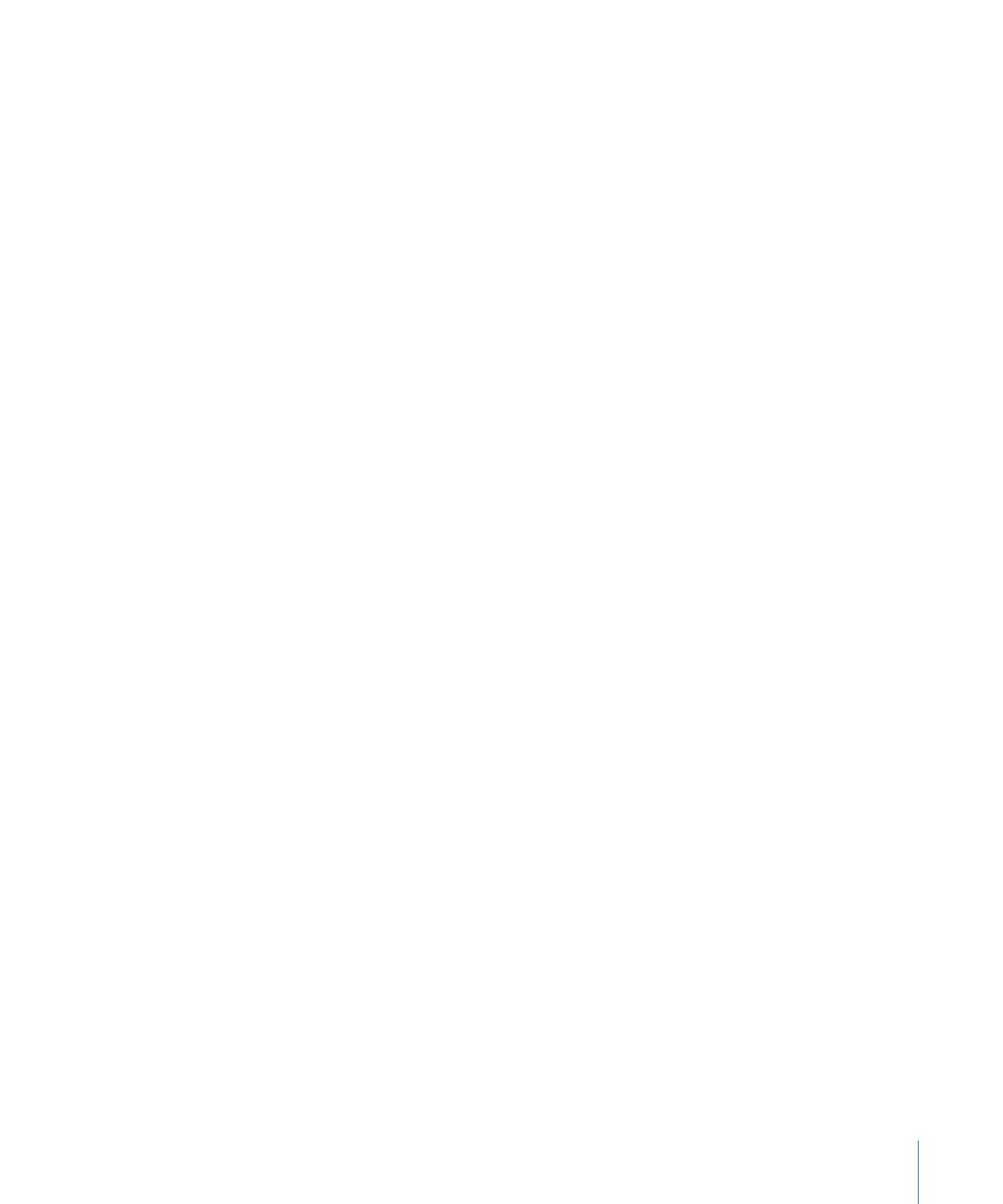
Ouverture et fermeture de projets
Vous pouvez ouvrir le fichier d’un projet enregistré depuis le Finder ou depuis Motion
même. Il ne peut y avoir qu’un seul projet ouvert à la fois.
Pour ouvrir le fichier d’un projet depuis le Finder
Procédez de l’une des manières suivantes :
µ
Double-cliquez sur un fichier de projet Motion.
µ
Sélectionnez un fichier de projet Motion, puis faites-le glisser sur l’icône de l’application
Motion située dans le dossier Applications ou dans le Dock, si vous en avez placé une à
cet endroit.
µ
Sélectionnez un fichier de projet Motion, puis choisissez Fichier > Ouvrir (ou appuyez sur
les touches cmd + O).
µ
Cliquez sur le fichier d’un projet Motion tout en maintenant la touche ctrl enfoncée, puis
choisissez Ouvrir dans le menu contextuel.
Motion démarre et ouvre le projet sélectionné.
Pour ouvrir un fichier de projet à partir de Motion avec la commande Ouvrir
1
Choisissez Fichier > Ouvrir (ou appuyez sur les touches cmd + O).
La zone de dialogue Ouvrir apparaît.
2
Dans la zone de dialogue Ouvrir, naviguez jusqu’au fichier de projet souhaité, puis cliquez
sur Ouvrir.
219
Chapitre 6
Création et gestion de projets

Pour créer un projet prérempli à l’aide de médias spécifiques
1
Choisissez Fichier > Importer en tant que projet (ou appuyez sur les touches Maj + cmd + I).
La zone de dialogue « Importer les fichiers en tant que projet » s’ouvre.
2
Sélectionnez les fichiers à utiliser pour remplir le projet : pour sélectionner des éléments
contigus, cliquez dessus tout en maintenant la touche Maj enfoncée ; pour des éléments
non contigus, maintenez la touche cmd enfoncée.
À mesure que vous sélectionnez des fichiers, certains réglages de format deviennent
accessibles au bas de la zone de dialogue. Les réglages inhérents aux fichiers sélectionnés
restent estompés, mais sont transférés au nouveau projet.
Ainsi, comme les fichiers de film possèdent une fréquence d’images, des proportions et
un ordre de trame inhérents, ces réglages sont estompés dans la zone de dialogue
« Importer les fichiers en tant que projet ». Les images fixes n’étant pas caractérisées par
une fréquence d’images ou un ordre de trame, ces réglages sont actifs dans la zone de
dialogue pour vous permettre de choisir une fréquence d’images et un ordre de trame
pour le nouveau projet Motion.
3
Si nécessaire, modifiez les réglages de mixage Fréquence d’images, Proportions, Ordre
de trame et Audio.
Si vous avez sélectionné un élément d’une séquence d’images, cochez la case Séquence
d’images pour que Motion utilise chaque image en tant qu’image de plan vidéo. Pour en
savoir plus, consultez la section
Séquences d’images
.
220
Chapitre 6
Création et gestion de projets
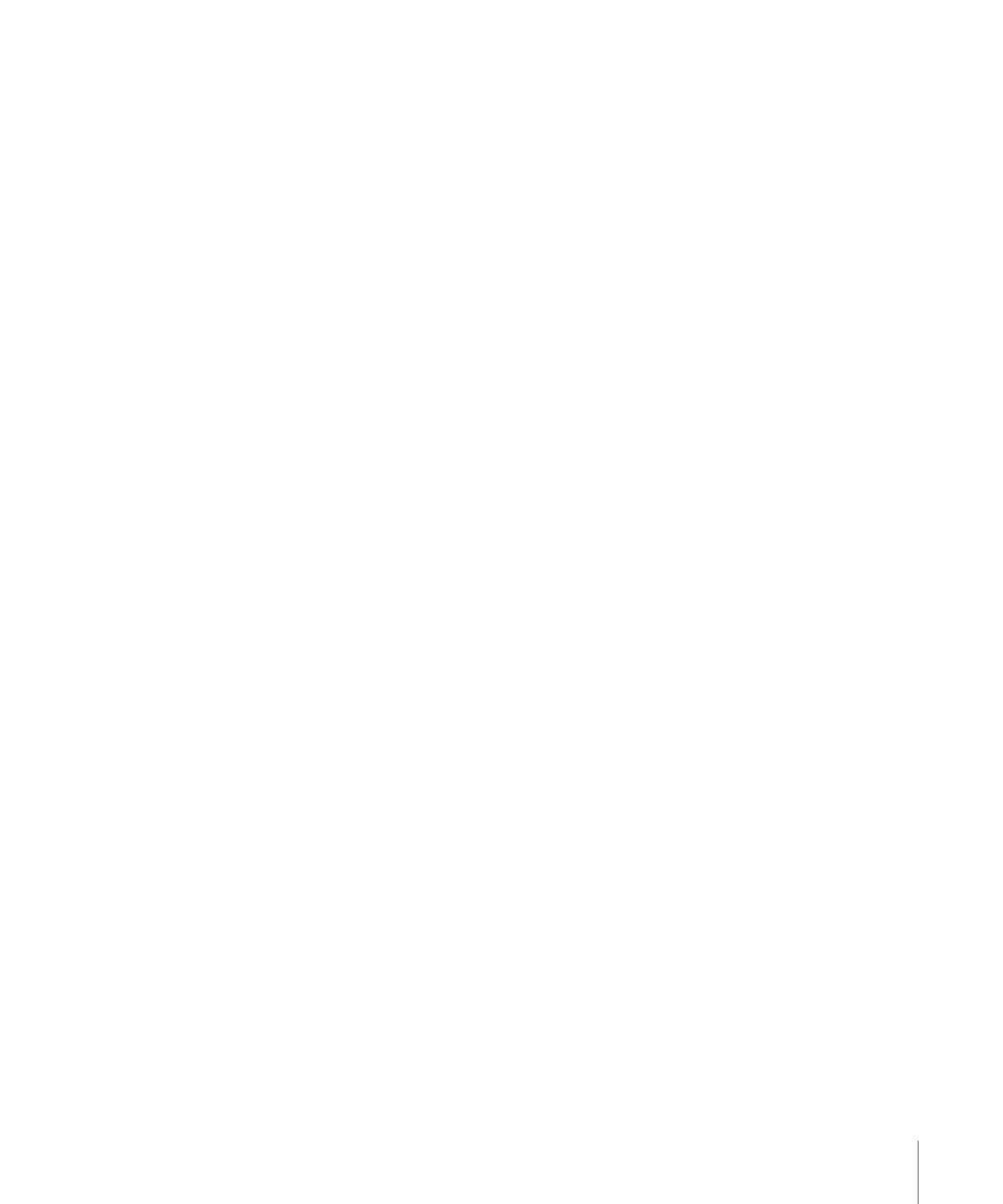
À l’exception de Fréquence d’images, ces réglages peuvent être modifiés après la création
du projet dans l’inspecteur de propriétés. Pour en savoir plus, consultez la section
Propriétés du projet
.
4
Cliquez sur « Importer en tant que projet ».
Le fichier s’ouvre dans une fenêtre de projet Motion.
Vous pouvez aussi ouvrir des projets ou des modèles existants, ou encore créer des projets
à partir de préréglages à l’aide du navigateur de projets. Pour en savoir plus, consultez
Navigateur de projets
.